Google memberikan banyak fasilitas yang dapat mempermudah pekerjaan manusia. Salah satunya adalah Google Form. Google Form merupakan formulir online yang dibuat untuk mendapatkan tanggapan / respon seseorang atau orang banyak.
Saat ini sudah banyak orang yang memanfaatkan google form tersebut, seperti untuk keperluan; membuat angket penelitian, formulir pendaftaran suatu kegiatan, dan juga dapat dibuat untuk quiz dengan banyak fitur yang disediakan. Selain itu juga google form ini dapat menjangkau wilayah luas, tanpa mengenal batasan jarak. Dengan demikian, data dan informasi dalam formulir yang kita buat dapat diperoleh dengan cepat.
Bagaimana cara membuat Quiz di google form / formulir online ?
1. Pastikan anda sudah mempunyai akun google.
2. Buka browser Chrome, Kemudian ketikkan google form. Alur seperti gambar berikut:
3. Klik menu 3 titik di pojok kanan atas, kemudian pilih Setelan, dan Pilih Kuis. Ikuti langkah seperti gambar di bawah ini!
4. Tuliskan judul formulir yang diinginkan dan pertanyaan pertama. Jika ingin menambahkan pertanyaan klik tombol (+) di bagian bawah. Alur seperti gambar berikut!
5. Klik tombol " = " di bagian bawah kanan untuk menambahkan halaman baru. Setelah itu buat judul dan pertanyaan. Pilih format jawaban pilihan ganda, kemudian tuliskan beberapa pilihan jawaban. Jangan lupa untuk menyontreng kunci jawaban dan berikan skor.
7. Jika kita ingin mengubah tema template formulir, ikuti seperti gambar di bawah ini!
8. Jika sudah selesai, klik menu 3 titik di pojok kanan atas, kemudian pilih Pratinjau, untuk melihat form Quiz yang telah kita buat. Hasil seperti gambar di bawah ini!
3. Klik menu 3 titik di pojok kanan atas, kemudian pilih Setelan, dan Pilih Kuis. Ikuti langkah seperti gambar di bawah ini!
4. Tuliskan judul formulir yang diinginkan dan pertanyaan pertama. Jika ingin menambahkan pertanyaan klik tombol (+) di bagian bawah. Alur seperti gambar berikut!
5. Klik tombol " = " di bagian bawah kanan untuk menambahkan halaman baru. Setelah itu buat judul dan pertanyaan. Pilih format jawaban pilihan ganda, kemudian tuliskan beberapa pilihan jawaban. Jangan lupa untuk menyontreng kunci jawaban dan berikan skor.
7. Jika kita ingin mengubah tema template formulir, ikuti seperti gambar di bawah ini!
8. Jika sudah selesai, klik menu 3 titik di pojok kanan atas, kemudian pilih Pratinjau, untuk melihat form Quiz yang telah kita buat. Hasil seperti gambar di bawah ini!










No comments:
Post a Comment
Silahkan berikan komentar disini